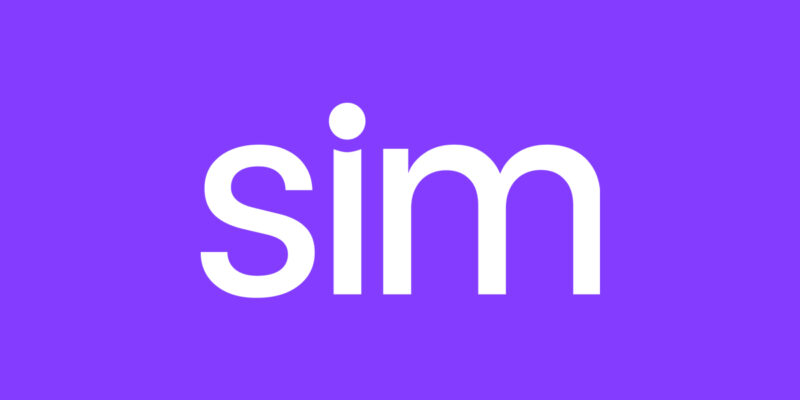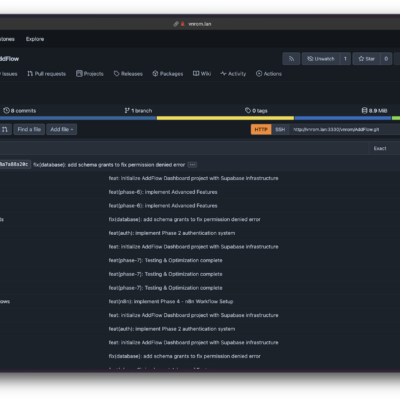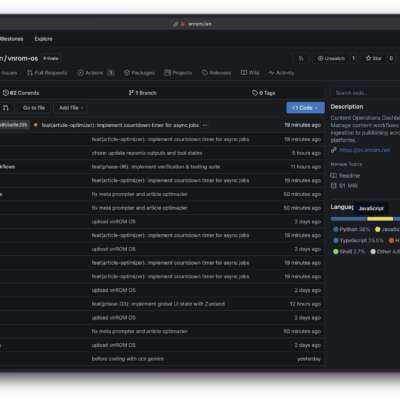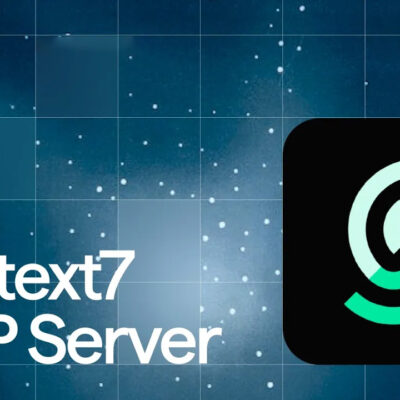SIM AI – Nền tảng open-source để xây dựng các AI Agent
SIM AI là một nền tảng nguồn mở tiên tiến được thiết kế để dân chủ hóa việc phát triển tác nhân AI thông qua giao diện kéo-thả trực quan, giúp người dùng xây dựng các quy trình làm việc AI phức tạp mà không cần kiến thức lập trình sâu rộng. Được phát triển và duy trì tại https://github.com/simstudioai/sim, nền tảng này đã thu hút hơn 16.000 sao trên GitHub và trở thành một trong những công cụ phổ biến nhất trong cộng đồng AI nguồn mở.
Điểm khác biệt chính của SIM AI so với các framework tác nhân truyền thống như LangGraph hay AutoGen nằm ở trình soạn thảo quy trình làm việc trực quan kiểu Figma, biến việc phát triển AI phức tạp thành trải nghiệm canvas trực quan và dễ tiếp cận. Thay vì phải viết hàng trăm dòng code, người dùng có thể kéo-thả các tác nhân AI, khối logic và tích hợp để tạo ra các quy trình làm việc tinh vi chỉ trong vài phút.
Nền tảng này hỗ trợ hơn 80 công cụ tích hợp phổ biến bao gồm Gmail, Slack, Notion, GitHub, Airtable và kết nối cơ sở dữ liệu, cùng với khả năng tích hợp với nhiều nhà cung cấp LLM như OpenAI, Anthropic, Google Gemini và các mô hình cục bộ thông qua Ollama. Đặc biệt, tính năng tự lưu trữ đảm bảo quyền riêng tư dữ liệu hoàn toàn và loại bỏ chi phí đăng ký liên tục, phù hợp với các tổ chức có yêu cầu bảo mật cao.

Yêu cầu hệ thống
Trước khi cài đặt SIM AI, hãy đảm bảo hệ thống của bạn đáp ứng các yêu cầu sau:
| Thành phần | Yêu cầu tối thiểu | Khuyến nghị |
|---|---|---|
| CPU | 2 cores | 4+ cores |
| RAM | 4 GB | 8 GB+ |
| Lưu trữ | 10 GB trống | 20 GB+ |
| Hệ điều hành | Linux, macOS, Windows | Ubuntu 20.04+ |
| Docker | Version 20.10+ | Latest stable |
| Node.js | Version 18+ | Version 20+ |
| Database | PostgreSQL 14+ | PostgreSQL 15+ |
Phần mềm yêu cầu
- Docker và Docker Compose: Để chạy các container
- Git: Để clone repository
- Bun runtime: Công cụ JavaScript runtime hiệu suất cao
- PostgreSQL với pgvector: Cơ sở dữ liệu chính với hỗ trợ vector embeddings
Hướng dẫn cài đặt (self-hosted)
Cách 1: Cài đặt nhanh với NPM (Dành cho người mới)
Đây là cách nhanh nhất để bắt đầu với SIM AI:
# Kiểm tra Docker đã được cài đặt
docker --version
docker compose version
# Cài đặt và khởi chạy SIM với một lệnh
npx simstudio
# Truy cập ứng dụng tại http://localhost:3000Lệnh này sẽ tự động:
- Tải xuống và cài đặt tất cả dependencies cần thiết
- Khởi chạy cơ sở dữ liệu PostgreSQL trong container
- Chạy ứng dụng SIM AI trên cổng 3000
Cách 2: Triển khai với Docker Compose
Để có nhiều quyền kiểm soát hơn, bạn có thể sử dụng Docker Compose:
# Clone repository từ GitHub
git clone https://github.com/simstudioai/sim.git
cd sim
# Khởi chạy tất cả services
docker compose -f docker-compose.prod.yml up -d
# Kiểm tra trạng thái containers
docker compose ps
# Xem logs nếu cần thiết
docker compose logs -fCách 3: Sử dụng mô hình cục bộ với Ollama
Để đảm bảo quyền riêng tư hoàn toàn bằng cách sử dụng các mô hình AI cục bộ:
# Dành cho hệ thống có GPU (tự động tải mô hình Gemma2:9b)
docker compose -f docker-compose.ollama.yml --profile setup up -d
# Dành cho hệ thống chỉ có CPU
docker compose -f docker-compose.ollama.yml --profile cpu --profile setup up -d
# Thêm các mô hình khác
docker compose -f docker-compose.ollama.yml exec ollama ollama pull llama3.1:8b
docker compose -f docker-compose.ollama.yml exec ollama ollama pull codellama:13bCách 4: Cài đặt thủ công cho developer
Để tùy chỉnh sâu hơn hoặc phát triển, bạn có thể cài đặt thủ công:
# Cài đặt Bun runtime
curl -fsSL https://bun.sh/install | bash
source ~/.bashrc
# Clone và cài đặt dependencies
git clone https://github.com/simstudioai/sim.git
cd sim
bun install
# Thiết lập cơ sở dữ liệu PostgreSQL
docker run --name simstudio-db \
-e POSTGRES_PASSWORD=your_secure_password \
-e POSTGRES_DB=simstudio \
-p 5432:5432 -d \
pgvector/pgvector:pg17
# Cấu hình biến môi trường
cd apps/sim
cp .env.example .env
# Chỉnh sửa file .env với thông tin database
nano .envTrong file .env, cập nhật các thông tin sau:
DATABASE_URL="postgresql://postgres:your_secure_password@localhost:5432/simstudio"
NEXTAUTH_SECRET="your_nextauth_secret_here"
NEXTAUTH_URL="http://localhost:3000"# Chạy migrations database
cd packages/db
cp .env.example .env
# Cập nhật DATABASE_URL trong file này
bunx drizzle-kit migrate --config=./drizzle.config.ts
# Khởi chạy development servers
cd ../..
bun run dev:fullCách 5: Dev Container với VS Code
Dành cho người dùng VS Code:
# Mở project trong VS Code với Remote-Containers extension
# Click "Reopen in Container" khi được nhắc
# Chạy trong terminal:
bun run dev:full
# hoặc sử dụng alias:
sim-startXác minh cài đặt
Sau khi cài đặt thành công, hãy kiểm tra:
- Truy cập
http://localhost:3000trong trình duyệt - Bạn sẽ thấy trang đăng ký/đăng nhập SIM AI
- Click “Start now” để tạo tài khoản đầu tiên
- Tài khoản đầu tiên sẽ tự động có quyền admin
Hướng dẫn sử dụng cơ bản
Tạo quy trình làm việc đầu tiên
Bước 1: Tạo Workspace Mới
- Sau khi đăng nhập, click vào “Create Workspace”
- Đặt tên workspace (ví dụ: “My First AI Workflow”)
- Thêm mô tả và chọn icon nếu muốn
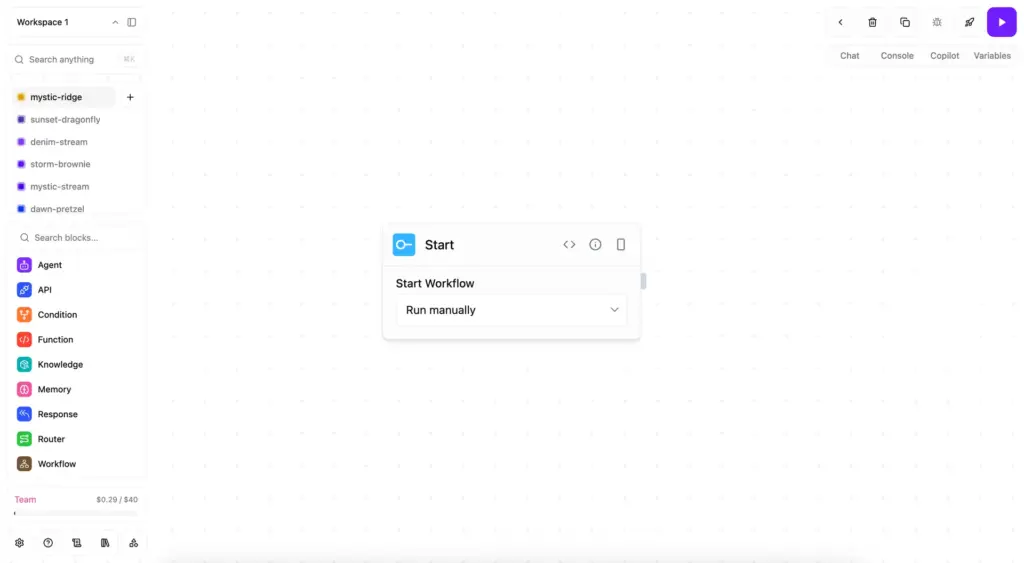
Bước 2: Thiết Lập Model Provider
- Nếu sử dụng OpenAI
- Vào Settings > Models
- Click “Add Model”
- Chọn “OpenAI”
- Nhập API key của bạn
- Chọn model muốn sử dụng (gpt-4, gpt-3.5-turbo, etc.)
- Nếu sử dụng Ollama (local)
- Đảm bảo Ollama đang chạy
- Chọn “Ollama” trong danh sách providers
- Chọn model đã cài đặt
Bước 3: Tạo flow Chatbot đơn giản
- Click “Create Flow” trong workspace
- Đặt tên flow: “Customer Support Bot”
- Trong canvas editor:
- Kéo node “User Input” từ sidebar
- Kéo node “AI Agent” và kết nối với User Input
- Kéo node “Text Output” và kết nối với AI Agent
Bước 4: Cấu hình AI Agent
Click vào node AI Agent và cấu hình:
System Prompt:
Bạn là một trợ lý chăm sóc khách hàng chuyên nghiệp.
Hãy luôn lịch sự, hữu ích và cung cấp thông tin chính xác.
Nếu không biết câu trả lời, hãy thừa nhận và đề xuất liên hệ với chuyên gia.
Model: gpt-4 (hoặc model bạn đã cấu hình)Temperature: 0.7
Max Tokens: 500
Bước 5: Test và triển khai
- Test quy trình
- Click nút “Test” ở góc phải trên
- Nhập tin nhắn test: “Xin chào, tôi cần hỗ trợ về sản phẩm”
- Kiểm tra phản hồi của AI agent
- Triển khai
- Click “Deploy” khi hài lòng với kết quả
- Chọn deployment option:
- API endpoint
- Web widget
- Webhook integration
Tạo quy trình xử lý dữ liệu tự động
Ví Dụ: Phân tích Email tự động
- Tạo Flow Mới: “Email Analysis Pipeline”
- Thêm các nodes:
- Gmail Trigger (để nhận email mới)
- Data Extractor Agent (trích xuất thông tin quan trọng)
- Classifier Agent (phân loại email)
- Database Writer (lưu kết quả)
- Notification Agent (gửi thông báo)
- Cấu hình từng node:
// Gmail Trigger Configuration
{
"trigger_type": "new_email",
"filters": {
"from": "[email protected]",
"subject_contains": "support"
}
}
// Data Extractor Agent Prompt
Trích xuất thông tin sau từ email:
- Tên khách hàng
- Vấn đề gặp phải
- Độ ưu tiên (cao/trung bình/thấp)
- Sản phẩm liên quan
Trả về dưới dạng JSON.
// Classifier Agent Prompt
Dựa vào nội dung email, phân loại vào một trong các nhóm:
- Bug Report
- Feature Request
- General Support
- Billing Issue
- Account ProblemTích hợp với External APIs
Ví dụ: Tích hợp với Slack
Cấu hình Slack Integration
- Vào Settings > Integrations
- Click “Add Integration” > “Slack”
- Nhập Slack Bot Token
- Authorize permissions cần thiết
Sử dụng trong Flow
- Kéo “Slack Message” node vào canvas
- Cấu hình:
- Channel: #customer-support
- Message template: “New ticket: {{ticket_summary}}”
- Mention users: @support-team
Sử dụng Knowledge Base
Tạo Knowledge Base cho RAG:
Upload documents
- Vào workspace > Knowledge Base
- Click “Upload Documents”
- Chọn files (PDF, DOCX, TXT)
- Đợi quá trình embedding hoàn tất
Sử dụng trong AI Agent
- Trong node AI Agent settings
- Enable “Use Knowledge Base”
- Chọn knowledge bases muốn sử dụng
- Cấu hình retrieval parameters:
- Top K results: 5
- Similarity threshold: 0.7
Xử lý lỗi phổ biến
Lỗi Database Connection
# Kiểm tra PostgreSQL container
docker ps | grep postgres
# Restart database nếu cần
docker compose restart db
# Kiểm tra logs
docker compose logs db
# Test connection
psql -h localhost -p 5432 -U postgres -d simstudioLỗi Memory Issues
# Tăng memory cho Docker (Docker Desktop)
# Settings > Resources > Memory > 6GB+
# Kiểm tra resource usage
docker stats
# Giải phóng không gian
docker system prune -aLỗi API Keys
# Kiểm tra API key validity
curl -H "Authorization: Bearer YOUR_API_KEY" \
https://api.openai.com/v1/models
# Update API key trong Settings > Models
# Restart service sau khi cập nhậtLỗi Port Conflicts
# Tìm process sử dụng port 3000
lsof -i :3000
# Kill process nếu cần
kill -9 PID
# Hoặc thay đổi port trong .env
PORT=3001Ví dụ nâng cao
Multi-Agent Collaboration System
Tạo hệ thống nhiều tác nhân cộng tác:
Flow: “Research and Writing Pipeline”
- Research Agent:
- Tìm kiếm thông tin từ web
- Tóm tắt nguồn đáng tin cậy
- Fact-Checker Agent:
- Xác minh thông tin
- Đánh dấu các claim cần kiểm tra
- Writer Agent:
- Viết draft dựa trên research
- Tuân thủ style guide
- Editor Agent:
- Review và cải thiện writing
- Đảm bảo tone và clarity
- SEO Agent:
- Optimize cho search engines
- Suggest meta descriptions
Automated Business Process
# Flow: "Invoice Processing"
Trigger: Email attachment received
↓
PDF Extractor Agent: Extract text and data
↓
Data Validator Agent: Validate required fields
↓
Approval Router: Route based on amount thresholds
↓
[If < $1000] → Auto-approve → Update accounting system
[If > $1000] → Send to manager → Wait for approval
↓
Notification Agent: Send confirmation emails
Best practices và tối ưu hóa
Hiệu suất
- Sử dụng connection pooling cho database
- Cache frequently used data để giảm API calls
- Implement proper error handling trong workflows
- Monitor resource usage thường xuyên
Bảo mật
# Cập nhật thường xuyên
git pull origin main
docker compose pull
docker compose up -d
# Sử dụng HTTPS trong production
# Cấu hình reverse proxy với nginx
# Implement proper authentication
# Regular backup database and configurationsMonitoring và logging
# Enable detailed logging
export LOG_LEVEL=debug
# Monitor với Prometheus (optional)
docker compose -f docker-compose.monitoring.yml up -d
# Backup automation
#!/bin/bash
DATE=$(date +%Y%m%d_%H%M%S)
docker exec simstudio-db pg_dump -U postgres simstudio > backup_$DATE.sqlSIM AI đại diện cho một bước tiến vượt bậc trong việc dân chủ hóa phát triển AI, mang lại sức mạnh của các hệ thống tác nhân tiên tiến đến tay mọi người mà không cần kiến thức lập trình sâu. Với khả năng tự lưu trữ, giao diện trực quan và hệ sinh thái tích hợp phong phú, nền tảng này mở ra vô số cơ hội cho việc tự động hóa quy trình kinh doanh, phát triển ứng dụng AI và xây dựng các giải pháp thông minh tùy chỉnh.
Đặc biệt quan trọng là tính bảo mật và quyền riêng tư mà SIM AI mang lại thông qua việc tự lưu trữ, giúp các tổ chức kiểm soát hoàn toàn dữ liệu của mình trong thời đại ngày càng quan tâm đến privacy. Chi phí tiết kiệm đáng kể so với các giải pháp đám mây cũng là một yếu tố quan trọng, đặc biệt đối với các startup và SME.